在绘制CAD轴侧图的时候,需要画圆孔,但是在CAD画的方法是什么呢?下面我们来看看CAD中等轴侧图的详细绘制教程,需要的朋友可以参考下。
1、打开CAD命令行,输入【DSETTINGS】命令,按enter键确认执行,系统就会打开【草图设置】对话框。
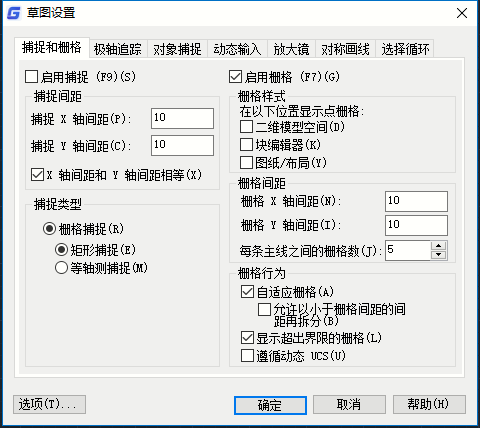
2、点第一个选项卡【捕捉和栅栏】选项卡,在对话框下方【捕捉类型】处选择【等轴测捕捉】选项即可。
3、完成设置后,我们开始绘制轴测图。先按【F5】键或【CTRL】+【E】组合键,就能够选择不同的等轴测平面进行绘制。
4、打开CAD命令行,输入【ELLIPSE】椭圆命令,按enter键确认执行。
也可以点画椭圆的图标可以看到系统出现以下命令行提示:
指定椭圆轴的端点或 [圆弧(A)/中心点(C)/等轴测圆(I)]: 输入【I】,按enter键确认。
指定等轴测圆的圆心: 指定等轴测圆的半径或 直径(D)]:

以上就是在浩辰CAD软件中使用等轴侧图的方法进行CAD画圆的全部操作过程,大家感兴趣的可以动手试试吧!

2019-11-27
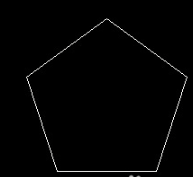
2019-10-25

2019-10-25
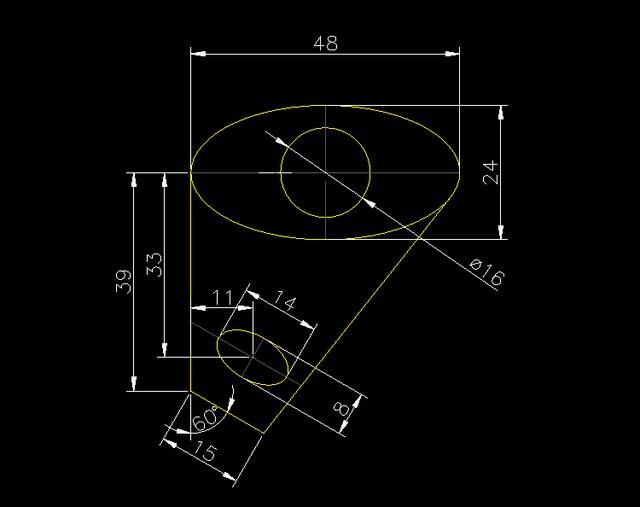
2019-10-22
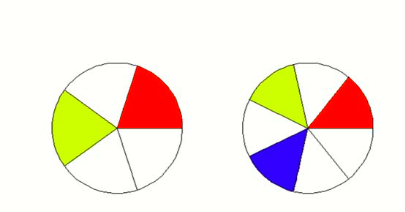
2019-10-15
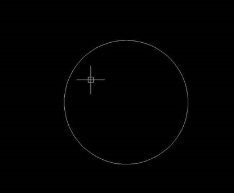
2019-10-14
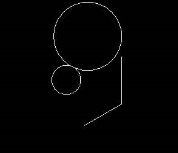
2019-10-14
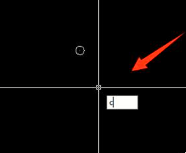
2019-10-14
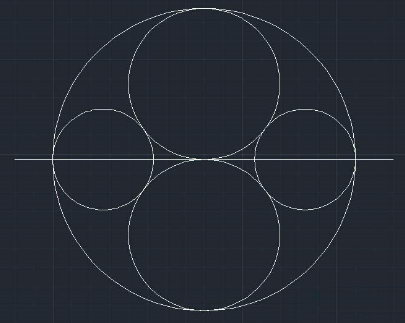
2019-10-14
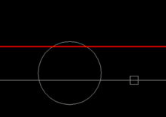
2019-10-08
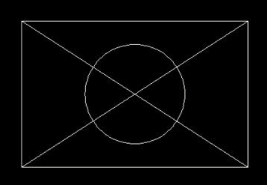
2019-10-08

2019-09-10
